قائمة الإجراءات
يمكنك التنقل بسرعة والوصول إلى جميع الأقسام المهمة في Circularo من خلال قائمة الإجراءات.
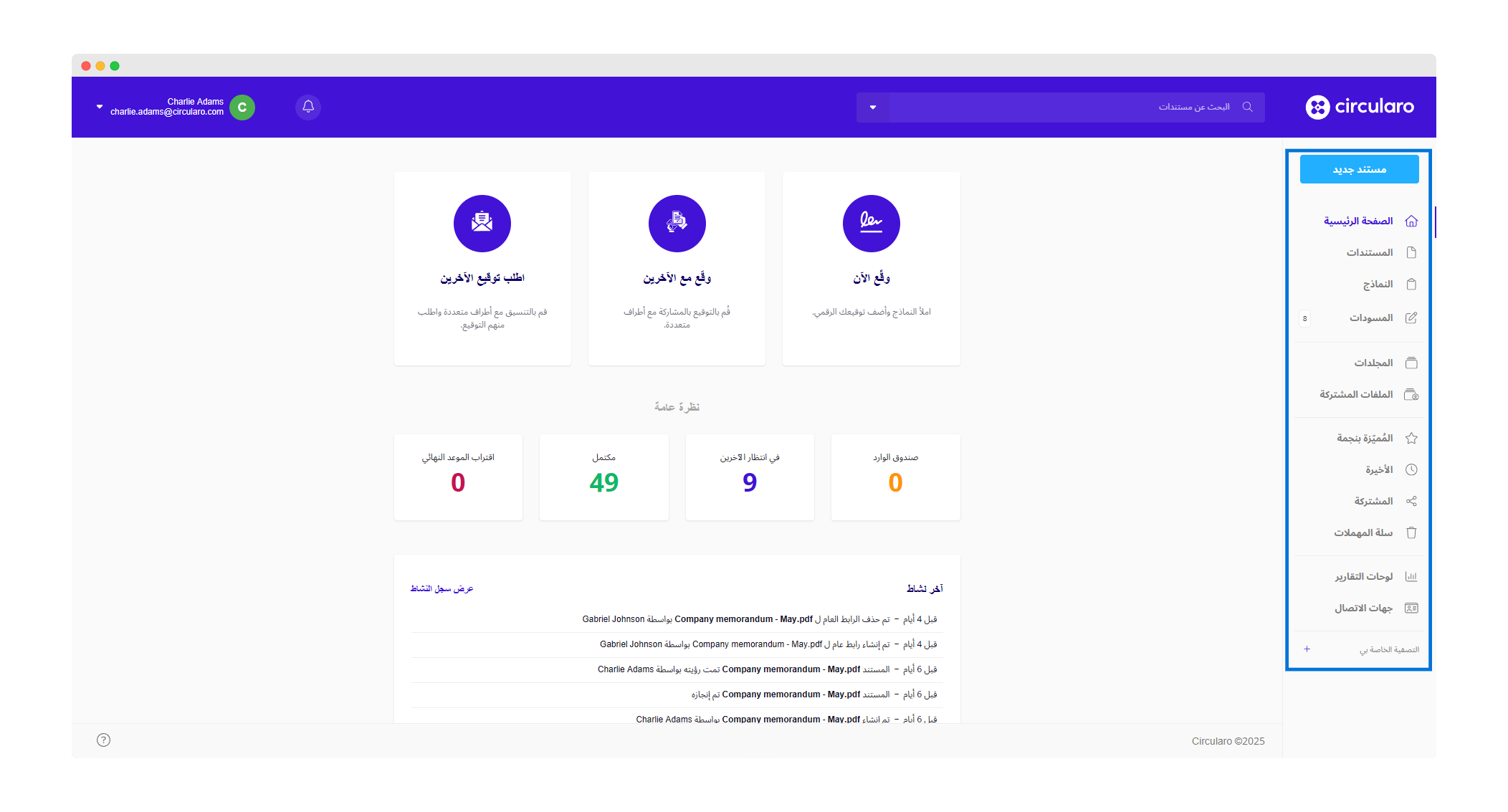
قائمة الإجراءات
مستند جديد
يفتح زر "مستند جديد" المحور المركزي الذي يمكنك من خلاله رفع مستند، أو إنشاء مستند جديد من البداية، أو اختيار قالب.
لمعرفة المزيد، راجع صفحة إنشاء مستند.
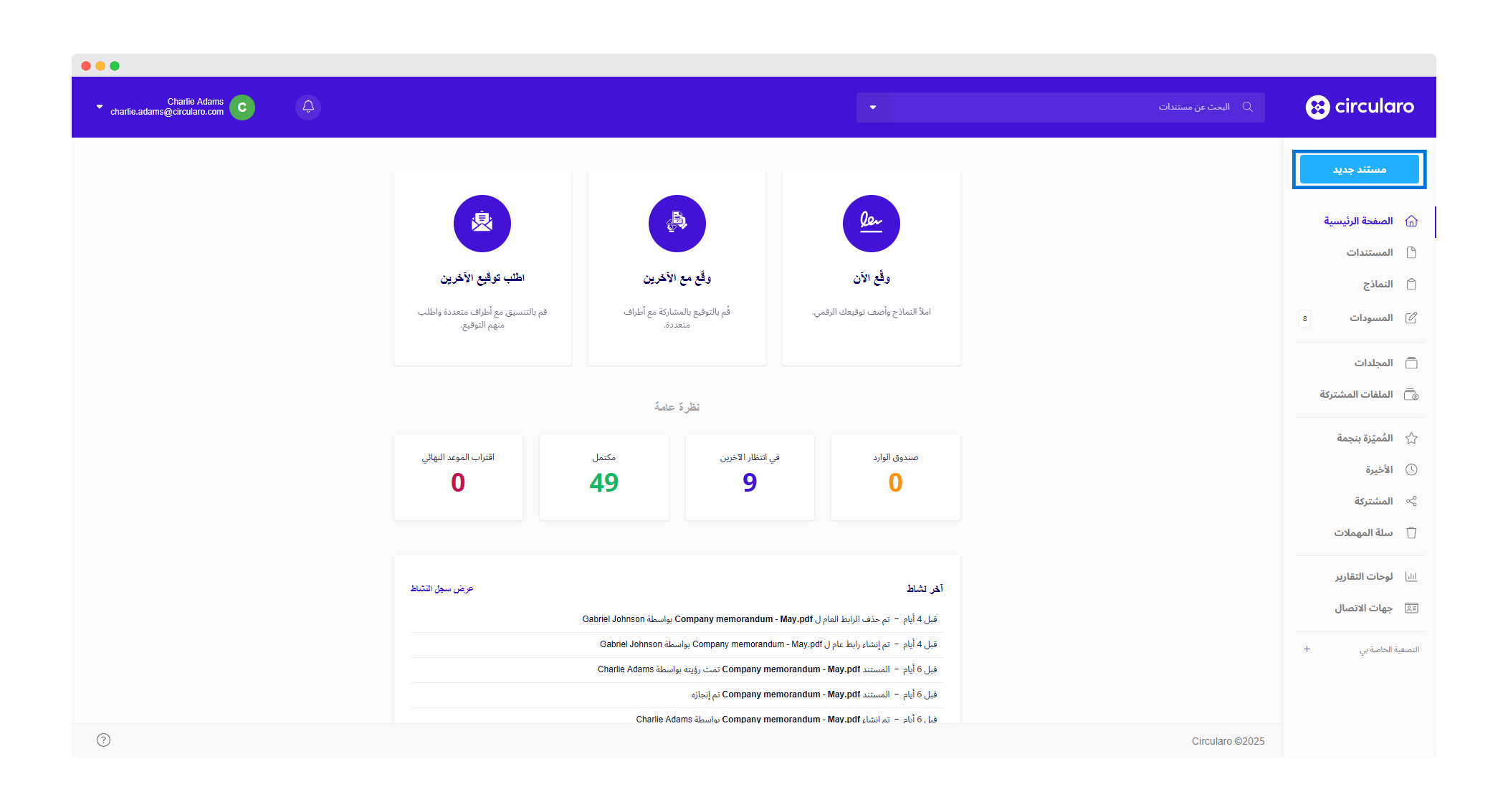
مستند جديد
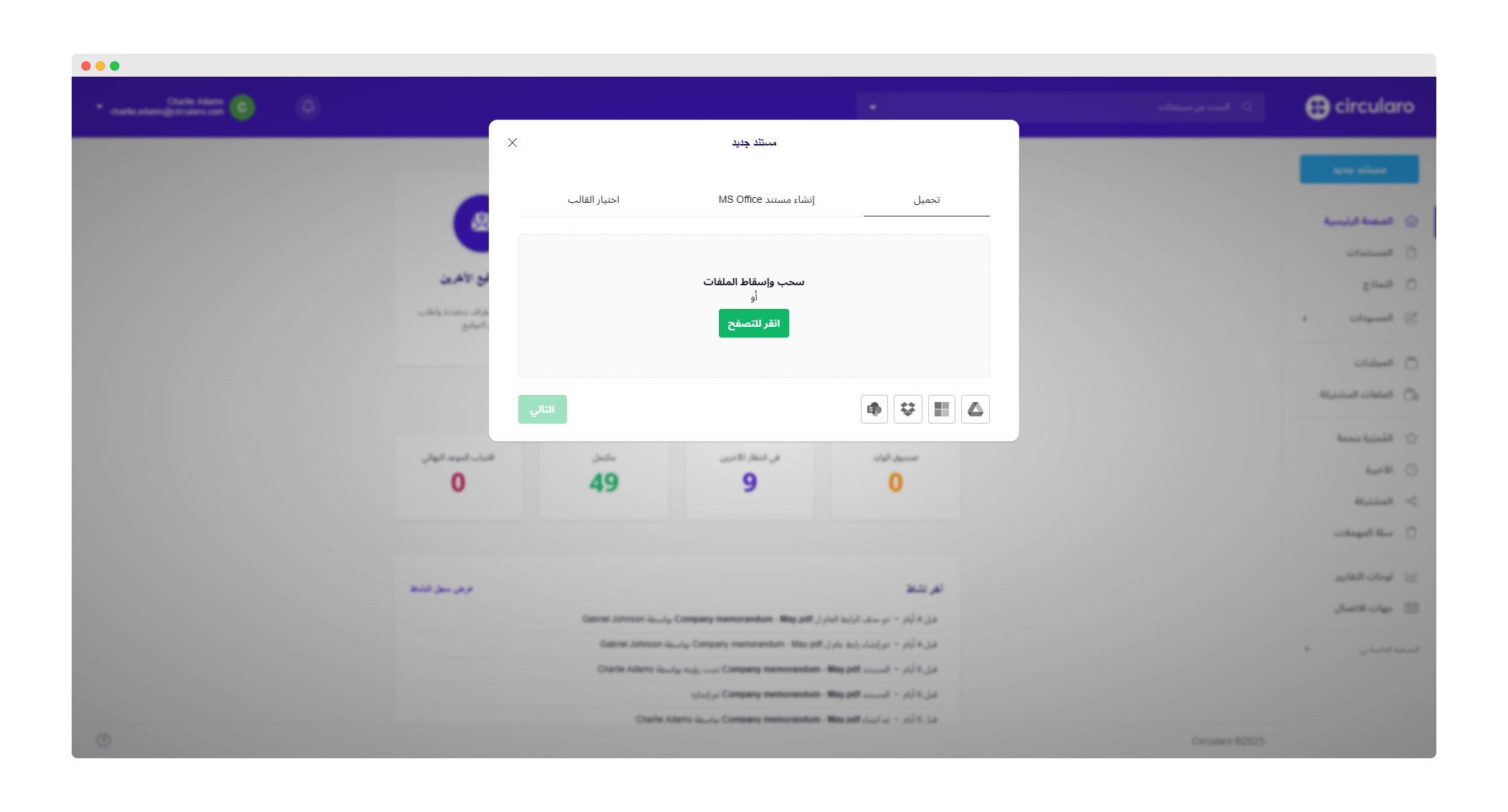
مربع حوار مستند جديد
الصفحة الرئيسية
انقر على زر الصفحة الرئيسية للعودة إلى صفحتك الرئيسية.
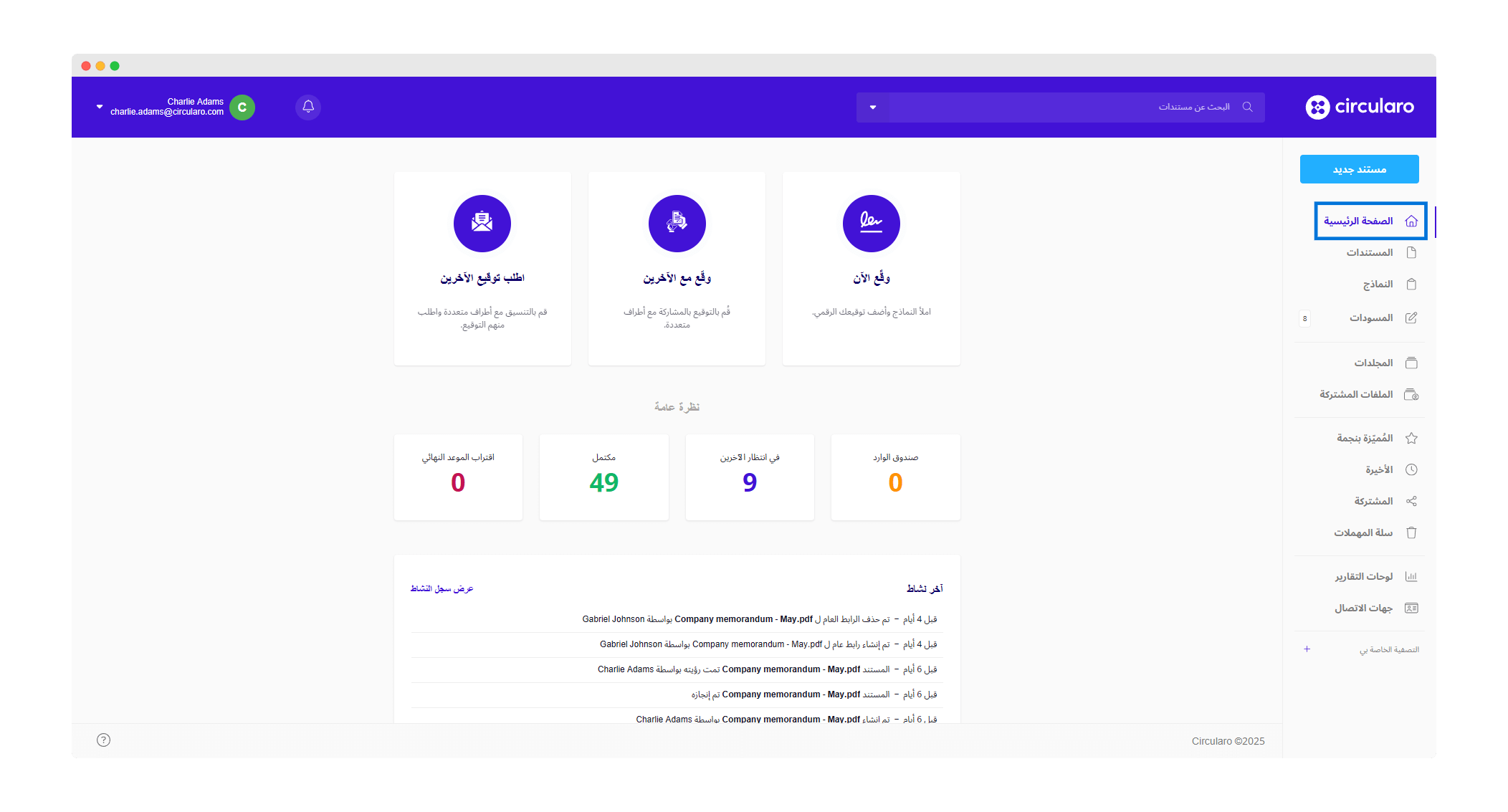
الصفحة الرئيسية
المستندات
في قسم المستندات، ستجد جميع المستندات التي يمكنك الإطلاع عليها (مستنداتك والمستندات التي تمت مشاركتها معك).
تعرف على المزيد حول المستندات وحالاتها في تتبع تقدم المستند.
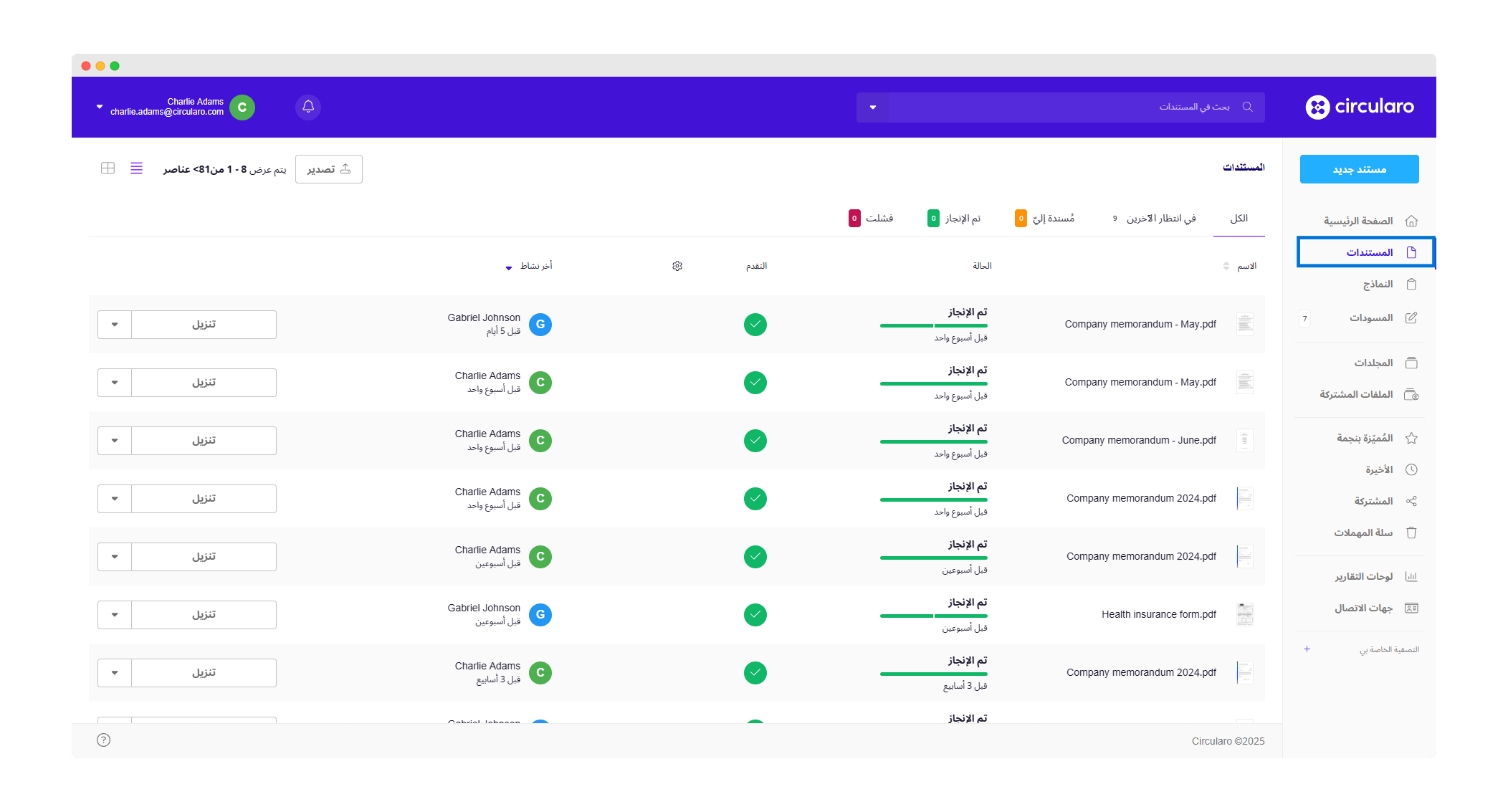
المستندات
تساعدك علامات التبويب هذه على تصفية مستنداتك بشكل أفضل بناءً على حالتها:
الكل - جميع المستندات التي يمكن الإطلاع عليها.
في انتظار الآخرين - جميع المستندات التي تنتظر اتخاذ إجراء من الآخرين.
مُسندة إليّ - مستندات تنتظر اتخاذ إجراء من قِبلك.
تم الإنجاز- جميع المستندات المكتملة والتي لا تتطلب اتخاذ أي إجراءات أخرى.
فشلت - جميع المستندات الفاشلة (= المرفوضة أو منتهية الصلاحية أو المُلغاة).
الأزرار الموجودة في الأعلى تتيح تنفيذ إجراءات سريعة لمستند واحد مُحدد أو أكثر:
نقل إلى … - نقل المستندات إلى مجلد مختلف.
حذف - نقل مستنداتك إلى سلة المهملات.
الوسوم- أضف وسوم تساعدك في تصفية وإدارة مستنداتك أو مجلداتك.
تصدير جدول المستندات - تصدير جميع المستندات إلى ملف CSV (متوفر لباقات Business وEnterprise).
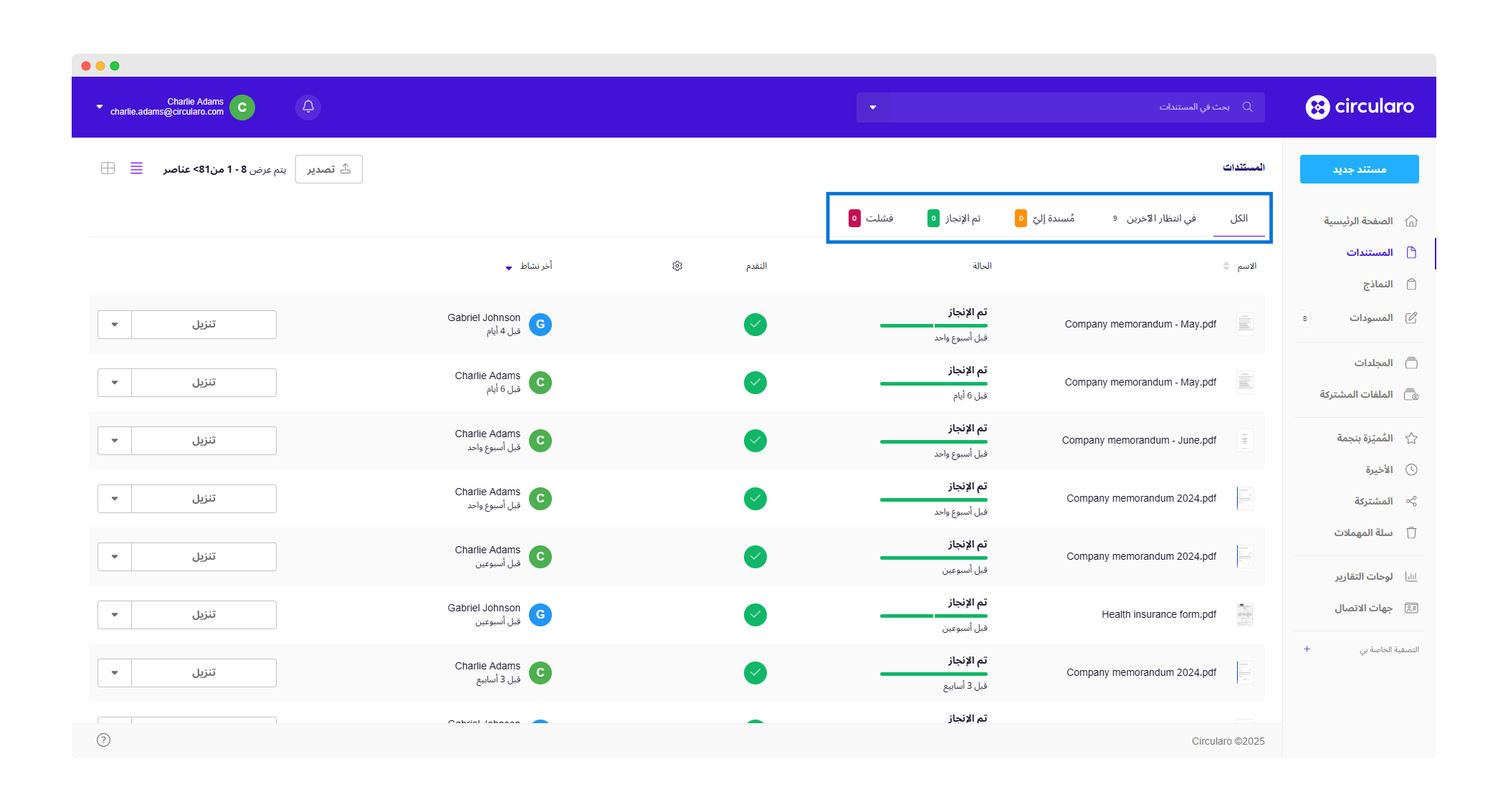
أزرار إجراءات المستندات
القوالب
في قسم المجلدات، يمكنك العثور على جميع مجلداتك الحالية وإنشاء المزيد من المجلدات والمجلدات الفرعية حسب احتياجاتك.
تعرف على المزيد حول المجلدات في فصل إدارة المستندات.
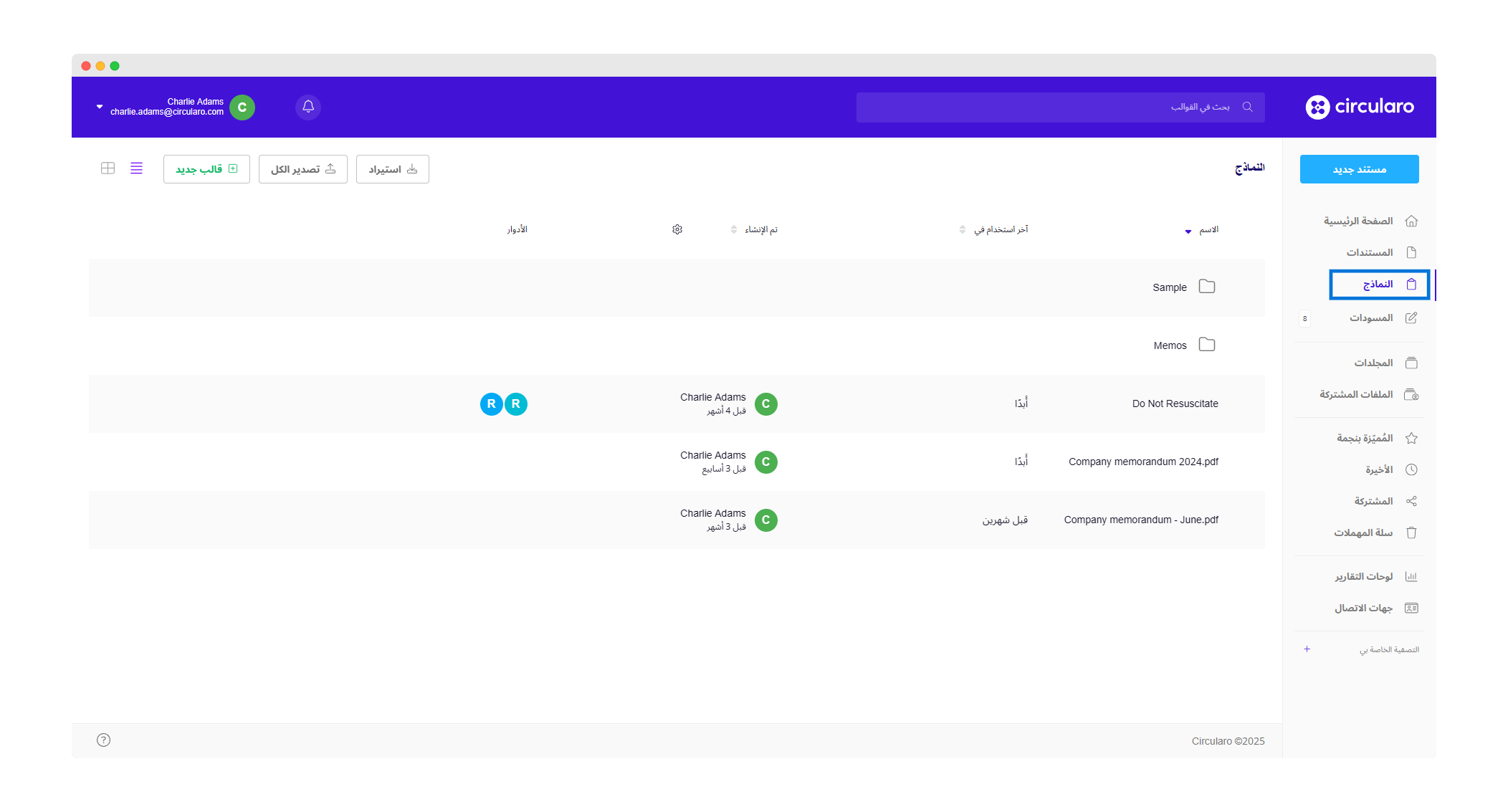
القوالب
المسودات
يُخزِّن قسم المسودات جميع المستندات غير المكتملة التي قد ترغب في الرجوع إليها لاحقًا. سيتم تخزين أي مستند تم تركه قيد التنفيذ في المسودات. بجوار زر المسودات، يوجد رقم يشير إلى العدد الإجمالي للمستندات غير المكتملة.
يوجد زِرّان في قائمة المسودات:
حذف المسودات - نقل المسودات المحددة إلى سلة المهملات.
حذف جميع المسودات - نقل جميع المسودات إلى سلة المهملات.
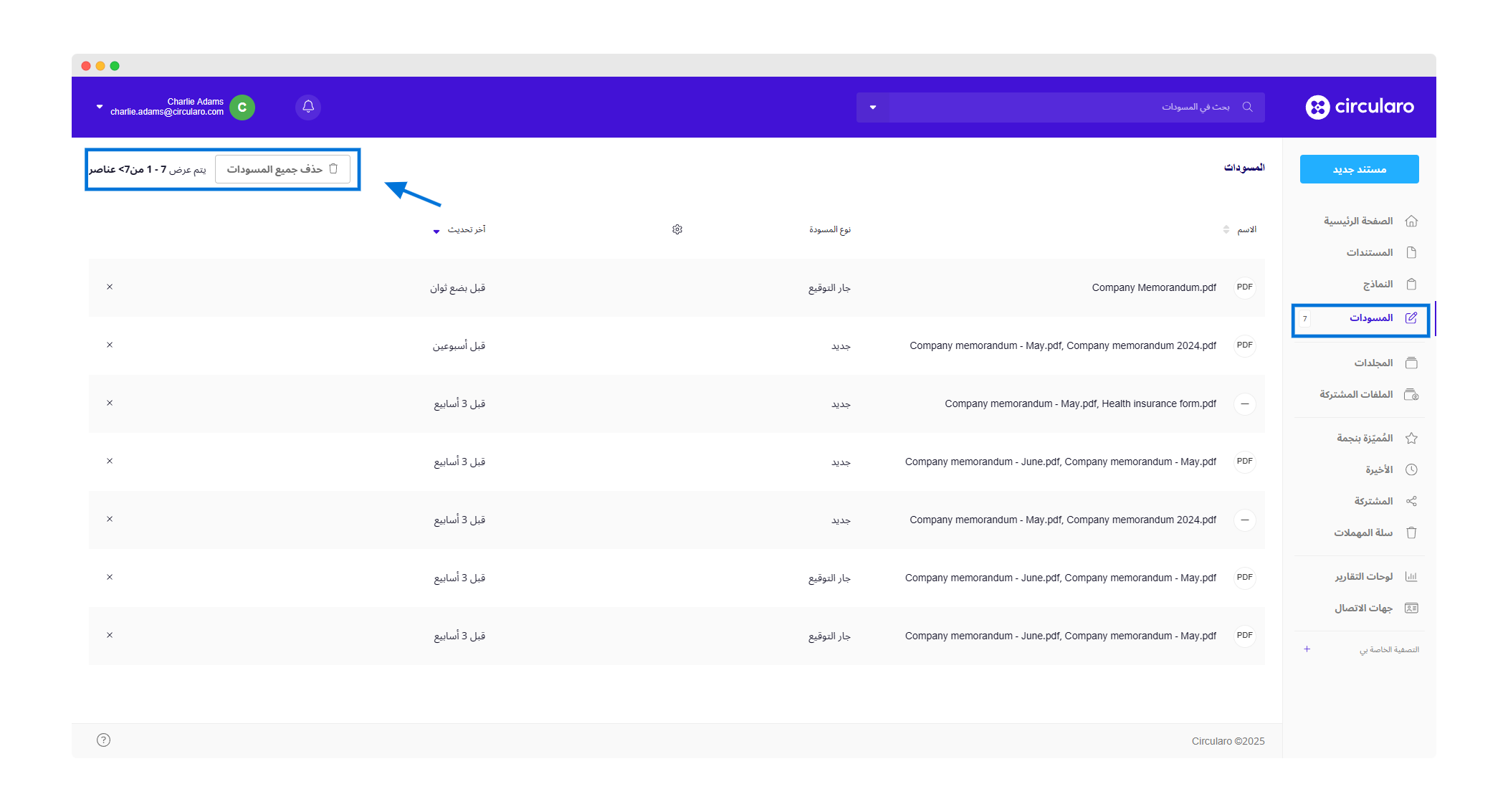
المسودات
في قسم المسودات، يمكنك تخصيص الأعمدة التي تُظهر تفاصيل المستندات. تتوفر تفاصيل الأعمدة في صفحة "نظرة عامة على الحالة"، لكن صفحة المسودات تحتوي على عمودين إضافيين ← نوع المسودة وآخر تحديث (يعرض الوقت بالنسبة للتوقيت الحالي للمستخدم، وعند تمرير المؤشر فوقه، يظهر التاريخ والوقت المحددان لآخر تعديل.)
مجلداتي
في قسم مجلداتي، يمكنك العثور على جميع المجلدات الموجودة لديك وإنشاء المزيد من المجلدات والمجلدات الفرعية بناءً على احتياجاتك. جميع المجلدات هنا خاصة.
للمزيد من التفاصيل حول المجلدات، يمكنك زيارة صفحة إدارة المستندات.
تساعدك المجلدات في تنظيم وإدارة جميع مستنداتك. استخدم أزرار الإجراءات الموجودة في الزاوية العلوية اليسرى لإدارة مجلداتك:
إنشاء مجلد: إنشاء مجلد جديد أو مجلد فرعي.
نقل إلى: نقل المستندات المحددة إلى مجلد آخر.
حذف: نقل المستندات إلى سلة المهملات.
الوسوم: إضافة وسوم لتسهيل عملية تصفية وإدارة مستنداتك أو مجلداتك.
تصدير جدول المستند: تصدير جميع المستندات إلى ملف CSV.
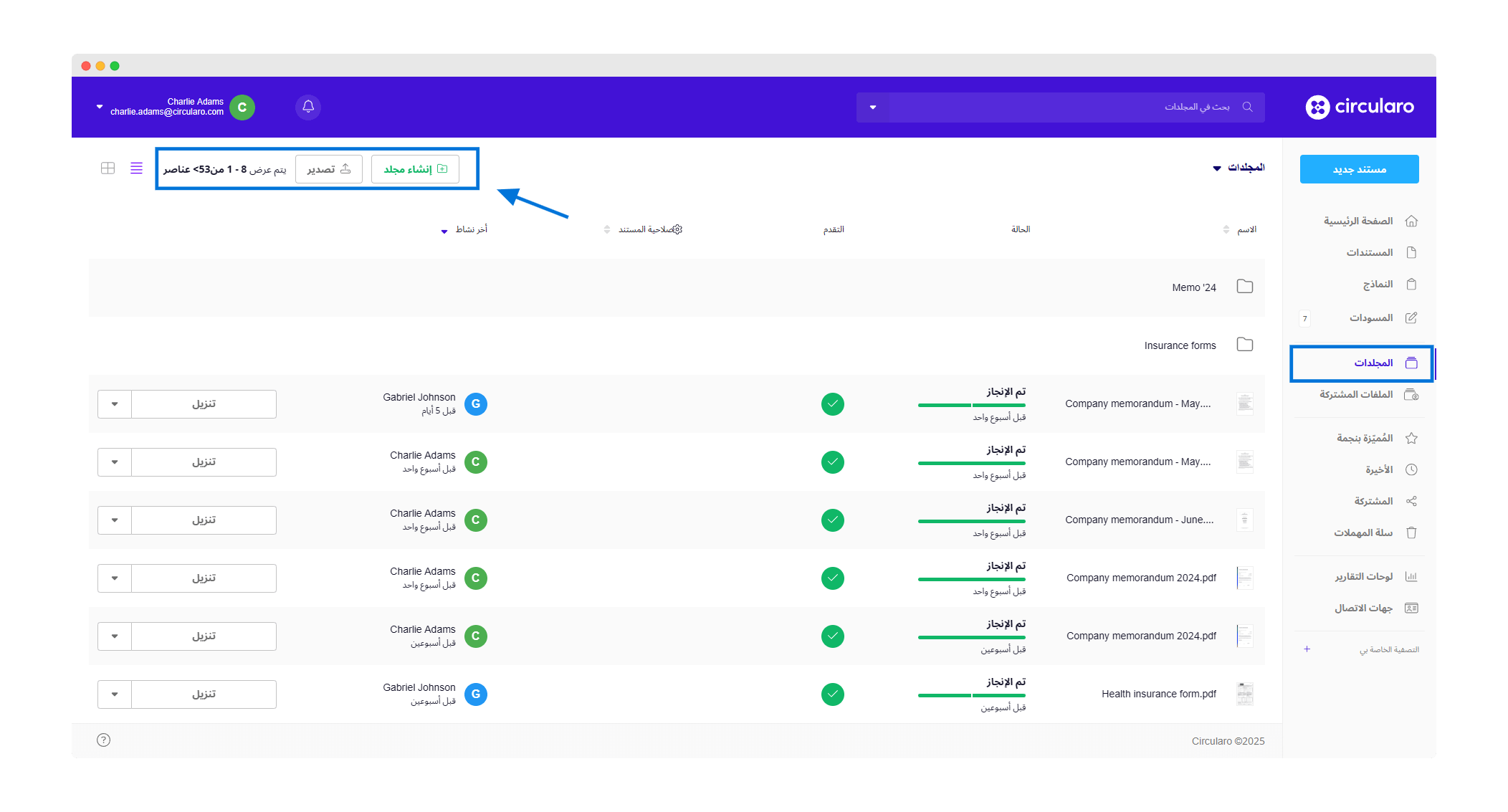
مجلداتي
استخدم خاصية السحب والإفلات لنقل المستندات أو المجلدات.
المجلدات المشتركة
متوفرة في باقات Business و Enterprise.
يعرض هذا القسم جميع المجلدات التي تمت مشاركتها معك أو التي قمت بمشاركتها مع الآخرين.
لمعرفة المزيد حول المجلدات المشتركة، راجع صفحة إدارة المستندات.
أزرار إدارة المجلدات المشتركة هي نفسها المستخدمة في المجلدات الخاصة.
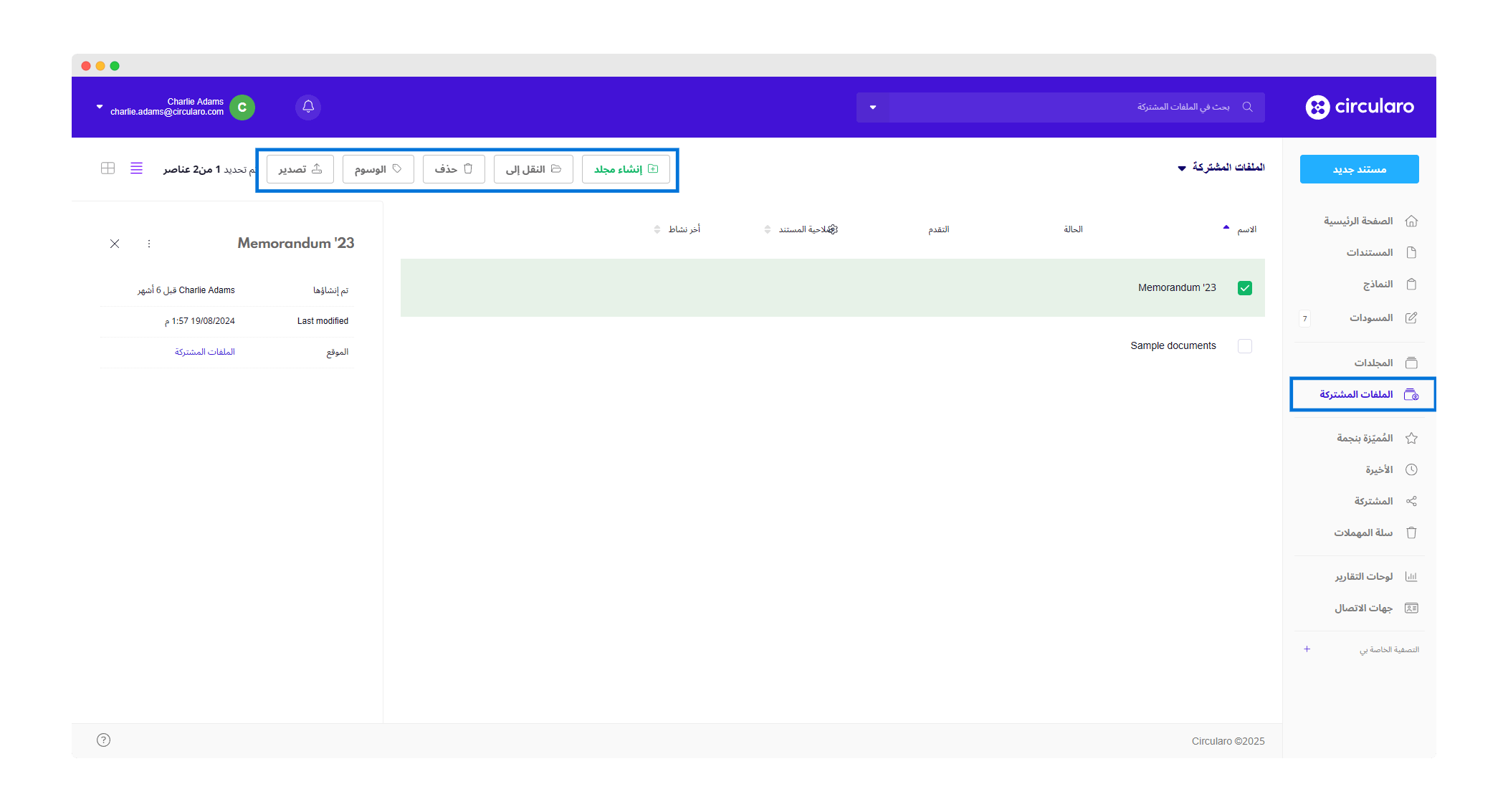
المجلدات المشتركة
المميزة بنجمة
إضافة نجمة إلى مستند ستساعدك على الوصول بسرعة وسهولة إلى أهم مستنداتك، مثل تلك التي تستخدمها كثيرًا أو تلك التي تستحق اهتمامك. أضف نجمة إلى مستند لحفظه في قسم المميزة بنجمة.
لمساعدتك في إدارة المستندات المميزة بنجمة، ستجد أزرار الإجراءات في الزاوية العلوية اليسرى، والتي تشمل: نقل إلى، حذف، الوسوم، وتصدير جدول المستند.
يشير الرقم الموجود بجوار عنوان القسم إلى عدد المستندات التي قمت بتمييزها بنجمة.
يمكنك تخصيص تفاصيل المستند التي ترغب في عرضها في هذا الجدول. يمكنك العثور على نظرة عامة حول الأعمدة المتاحة وكيفية تعديلها في صفحة "نظرة عامة على الحالة".
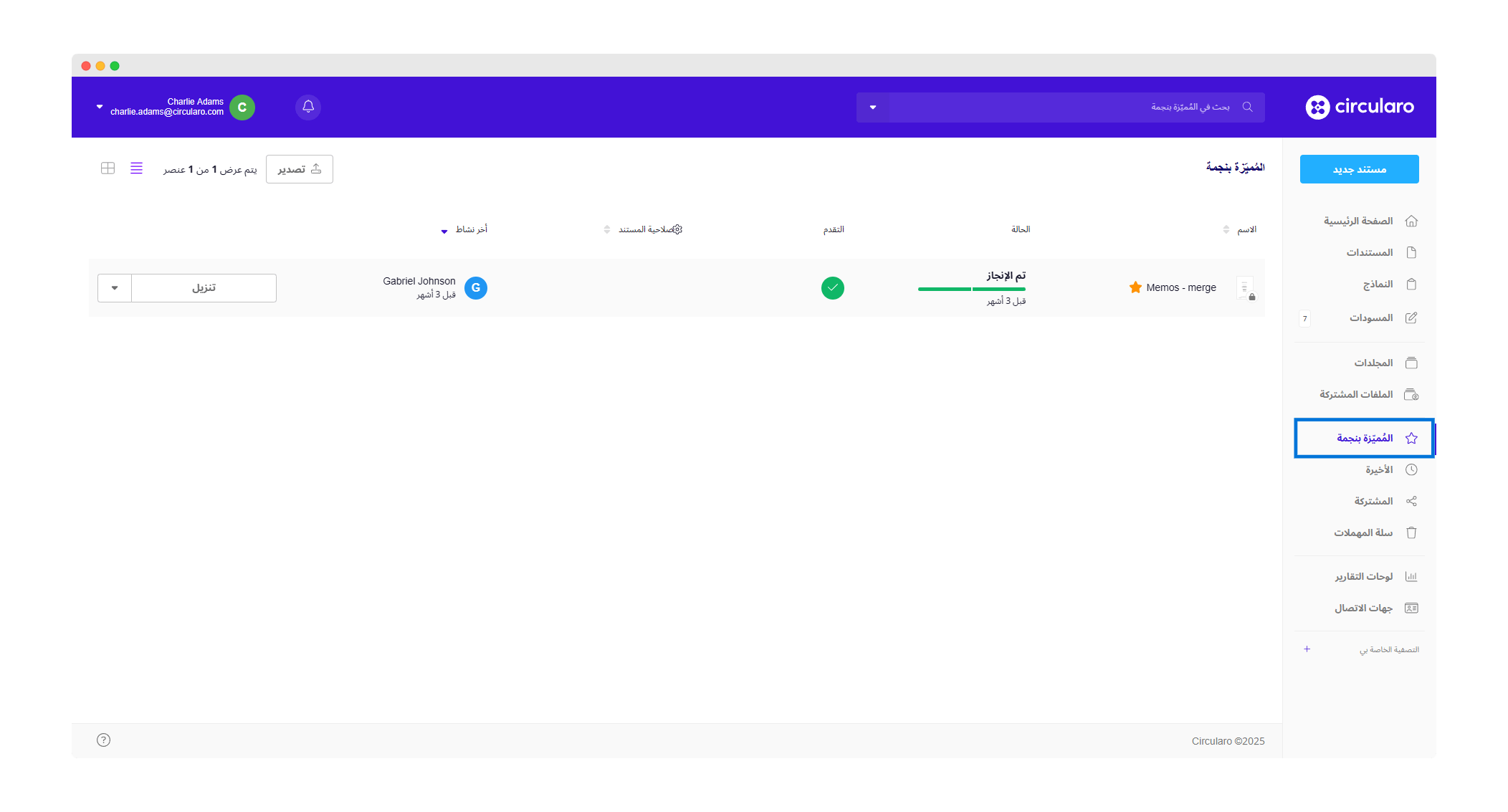
المميزة بنجمة
الأخيرة
يعرض قسم "الأخيرة" جميع المستندات التي تم استخدامها مؤخرًا. انتقل إلى "سجل النشاط" لرؤية جميع الإجراءات السابقة للمستندات بالترتيب الزمني.
يمكنك تخصيص تفاصيل المستند التي ترغب في عرضها في هذا الجدول. يمكنك العثور على نظرة عامة حول الأعمدة المتاحة وكيفية تعديلها في صفحة "نظرة عامة على الحالة".
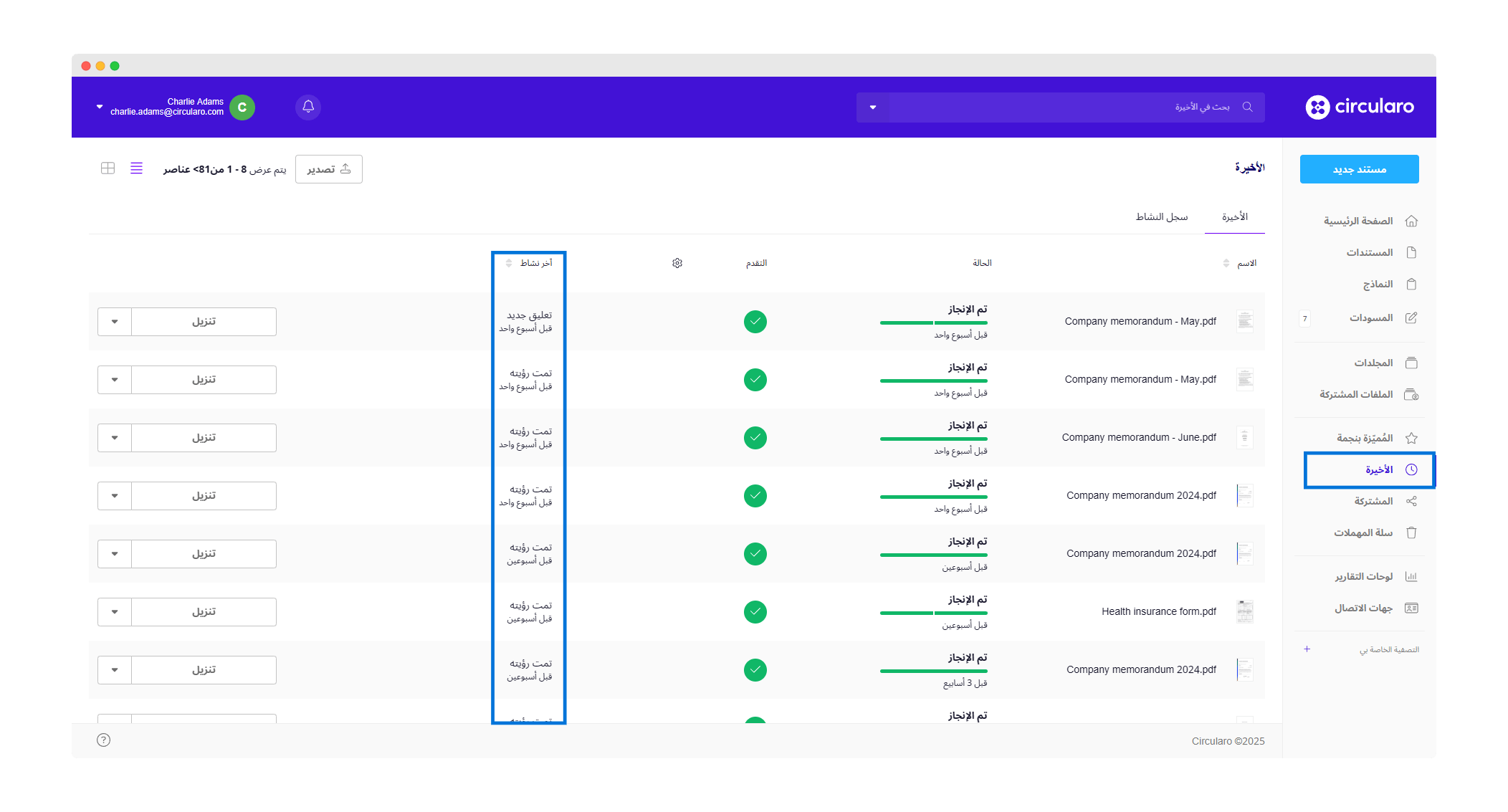
الأخيرة
المشتركة
(متوفر لباقات Business وEnterprise)
يمكن مشاركة المستندات بسهولة مع مستخدمي Circularo (من خلال التطبيق) والمستلمين الخارجيين (من خلال رابط البريد الإلكتروني).
المزيد حول هذا الموضوع في فصل المشاركة والتعاون.
في قسم "المشتركة"، سترى جميع المستندات المشتركة مجمعة حسب ملكيتها وإمكانية الوصول إليها.
مشاركاتي - المستندات التي قمت بمشاركتها.
مشاركات الآخرين - المستندات التي شاركها شخص آخر معك.
الروابط العامة - المستندات التي قمت بإنشاء روابط عامة لها.
يمكنك تخصيص تفاصيل المستند التي ترغب في عرضها في هذا الجدول. يمكنك العثور على نظرة عامة حول الأعمدة المتاحة وكيفية تعديلها في صفحة "نظرة عامة على الحالة".
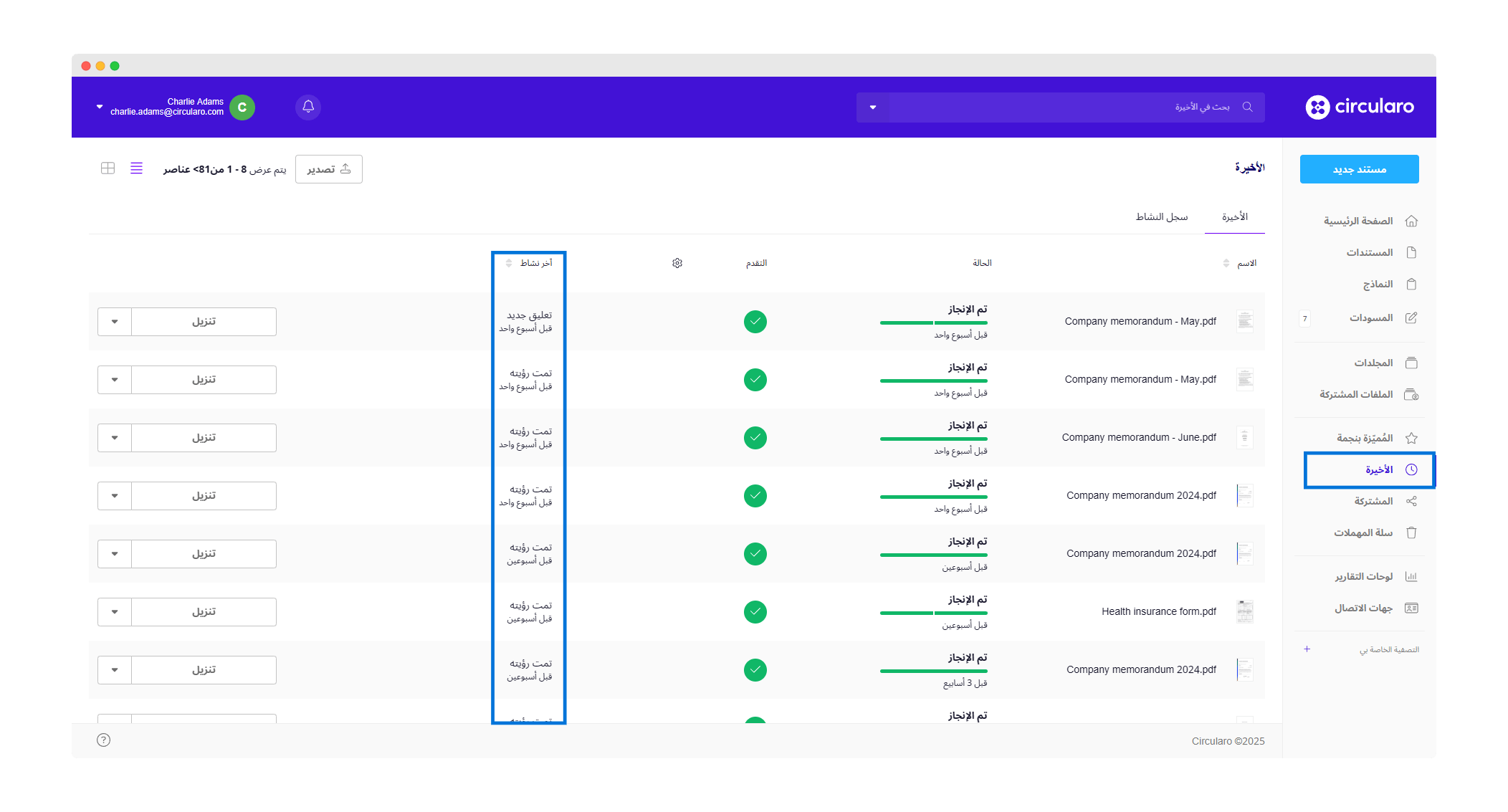
المشتركة
تمامًا كما هو الحال مع مستنداتك الخاصة، يمكنك تصدير جميع المستندات المشتركة إلى ملف CSV.
سلة المهملات
تحتوي سلة المهملات على جميع المستندات المحذوفة. ومن هنا، يمكن استعادتها أو حذفها نهائيًا.
هناك ثلاثة أزرار في قائمة سلة المهملات:
استعادة - نقل المستندات المحددة مرة أخرى إلى قسم المستندات.
حذف نهائيًا - حذف المستندات المحددة من سلة المهملات بحيث لا يمكن العثور عليها أو استعادتها لاحقًا.
إفراغ سلة المهملات الآن - حذف جميع المستندات الموجودة في سلة المهملات بشكل نهائي.
تظل المستندات في سلة المهملات. ما لم تقم بنقلها أو حذفها نهائيًا بنفسك - فلن يتم حذفها تلقائيًا أبدًا.
يمكنك تخصيص تفاصيل المستند التي ترغب في عرضها ضمن الجدول. أنواع الأعمدة المتاحة وكيفية تعديل الأعمدة التي يتم عرضها موجودة في صفحتنا الخاصة بـ نظرة عامة على الحالة. صفحة سلة المهملات تحتوي على عمود إضافي واحد، وهو "تم الحذف في"، الذي يعرض الوقت النسبي لحذف المستند ومن قام بذلك. عند التمرير فوق هذه المعلومات، سيظهر لك التاريخ والوقت الدقيقين للحذف.
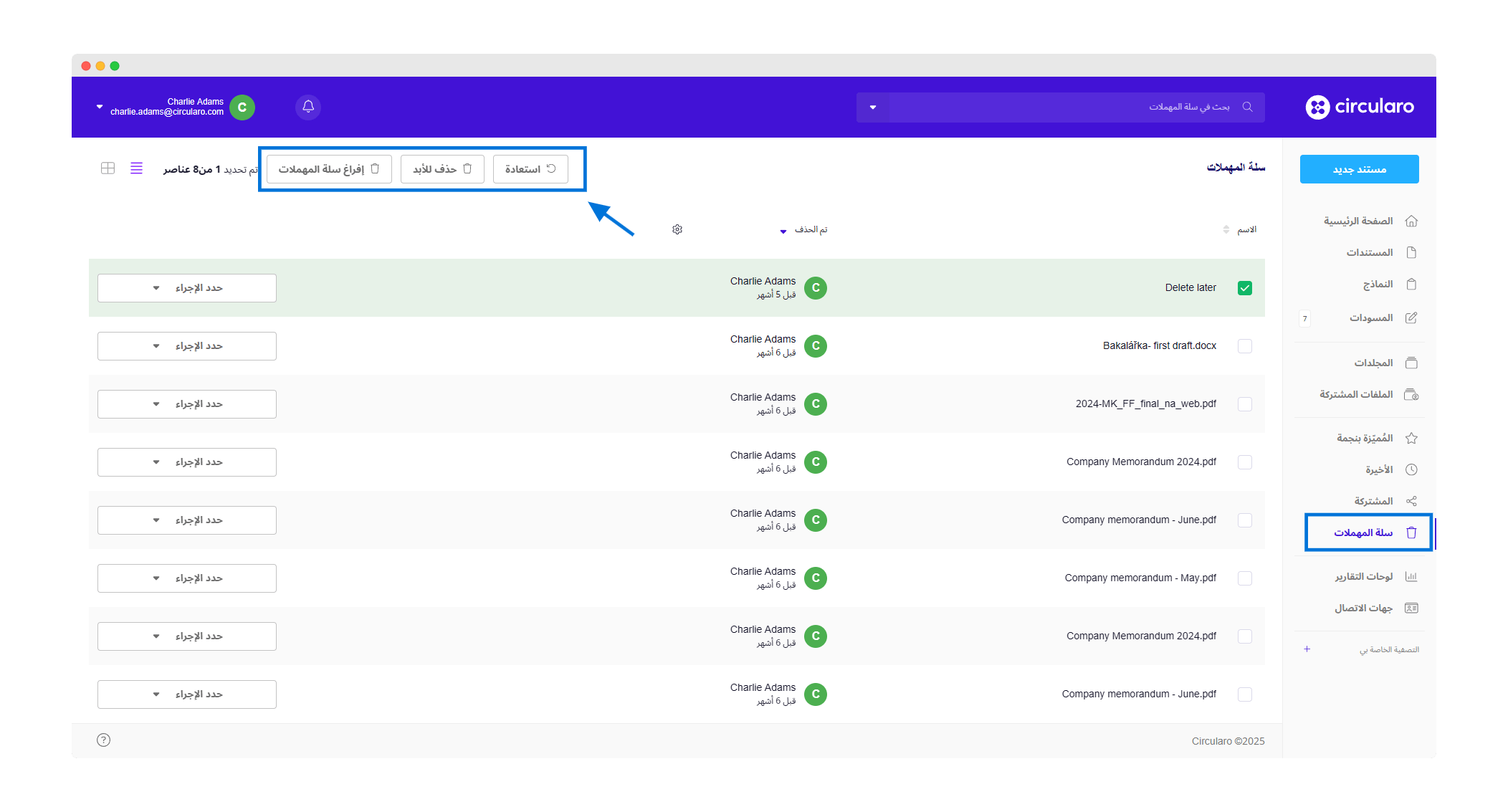
سلة المهملات
جهات الاتصال
في صفحة جهات الاتصال، يمكنك رؤية وإدارة جميع جهات الاتصال خاصتك، كما يمكنك أيضًا تحديد اللغات المفضلة لأي مستلمين خارجيين (الأشخاص غير المسجلين في Circularo)، أو متابعة المستندات التي أرسلتها إلى جهات الاتصال خاصتك.
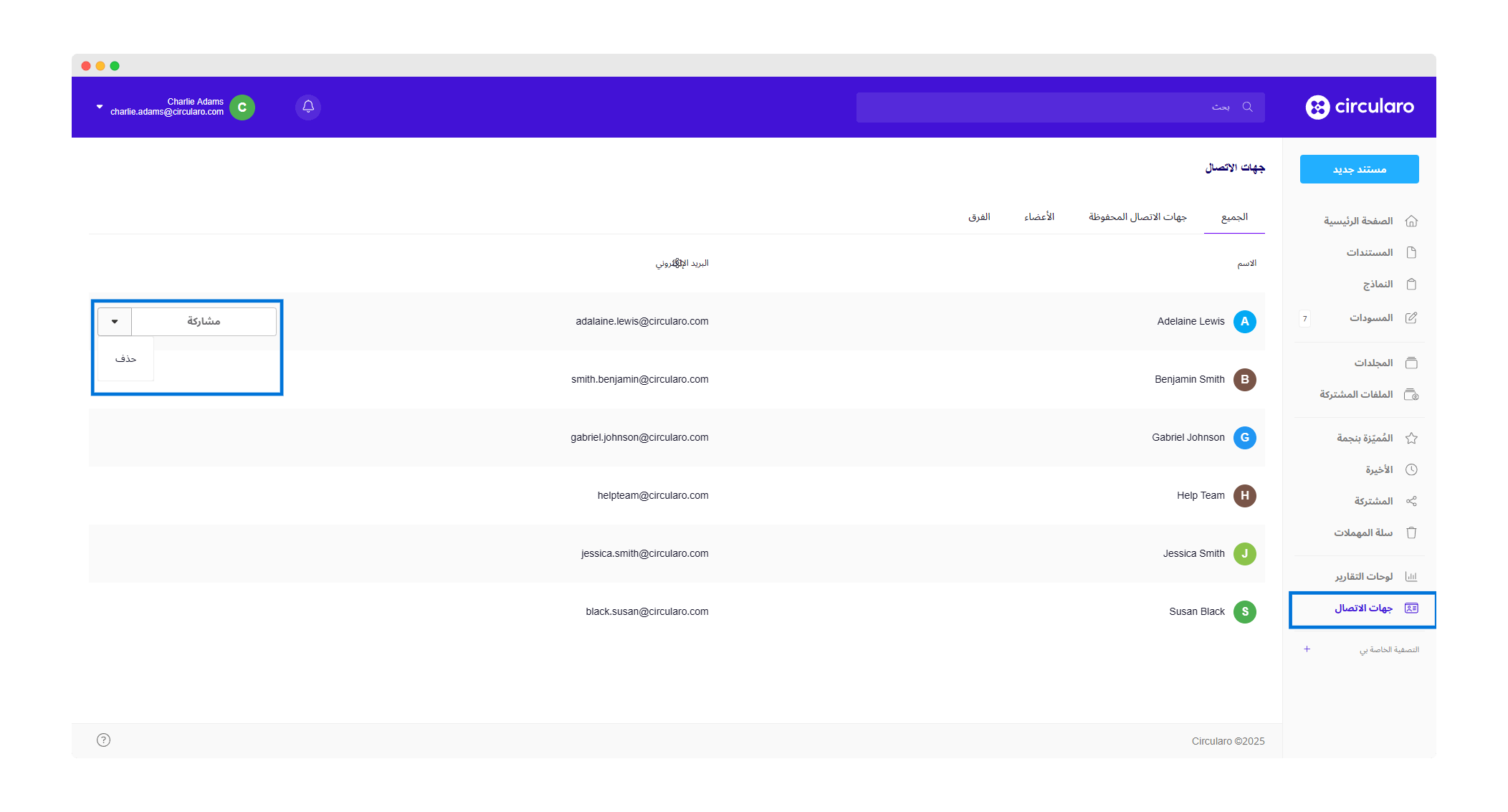
جهات الاتصال
اعرف المزيد حول جهات الاتصال.
عوامل التصفية
متوفر لباقات Business وEnterprise
يتيح لك Circularo تحويل إعدادات البحث المتقدم إلى عوامل تصفية مخصصة للوصول بسرعة وسهولة إلى المستندات التي تبحث عنها - جرب هذا مع المستندات المستخدمة بشكل متكرر أو المستندات المهمة أو التي يصعب العثور عليها بطريقة أخرى.
سيتم عرض جميع عوامل التصفية التي قمت بإنشائها مسبقًا هنا في قسم عوامل التصفية. انقر فوق عامل تصفية لعرض نتائج البحث على الفور.
اكتشف المزيد حول البحث والتصفية.
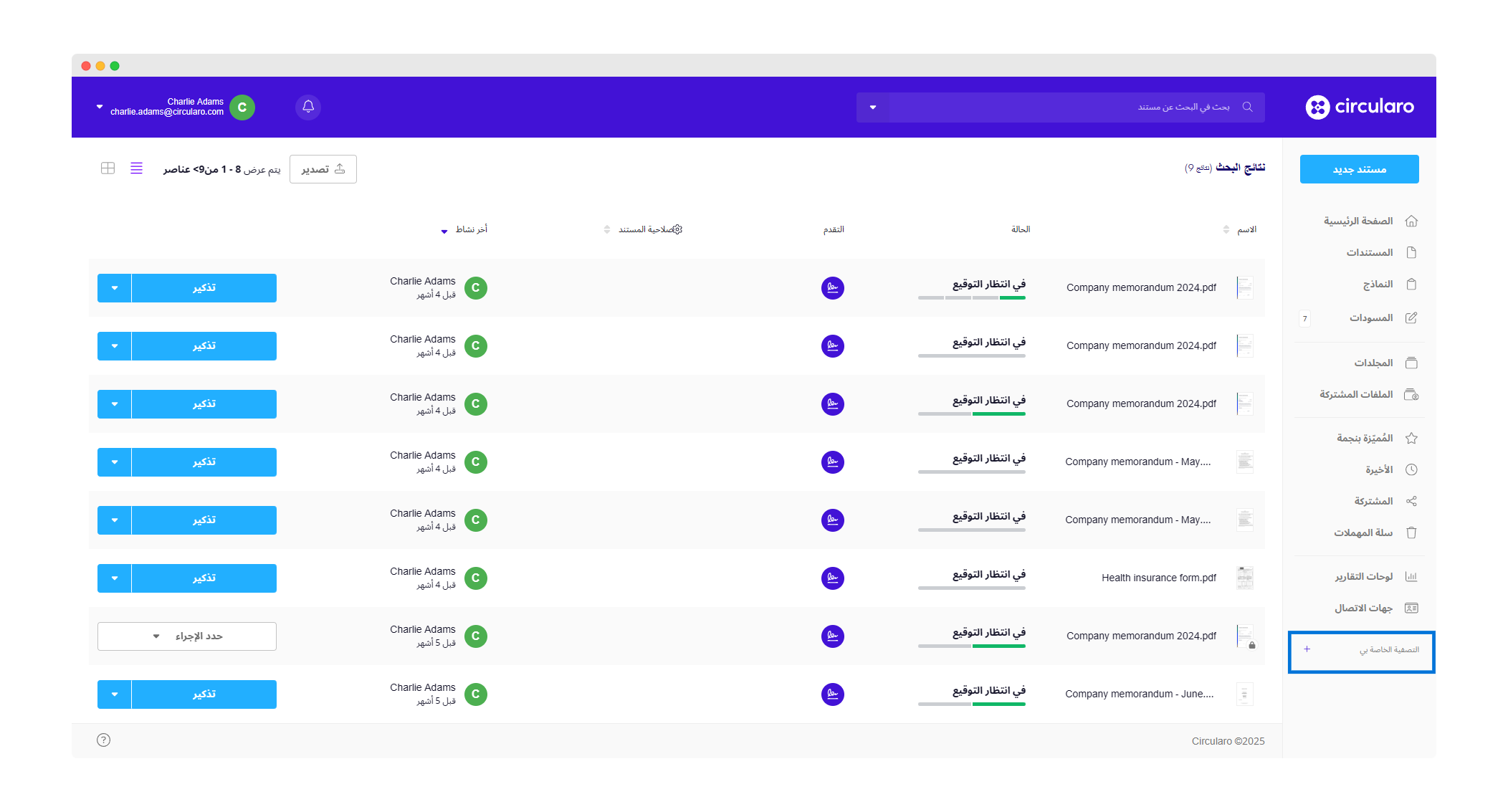
عوامل التصفية
